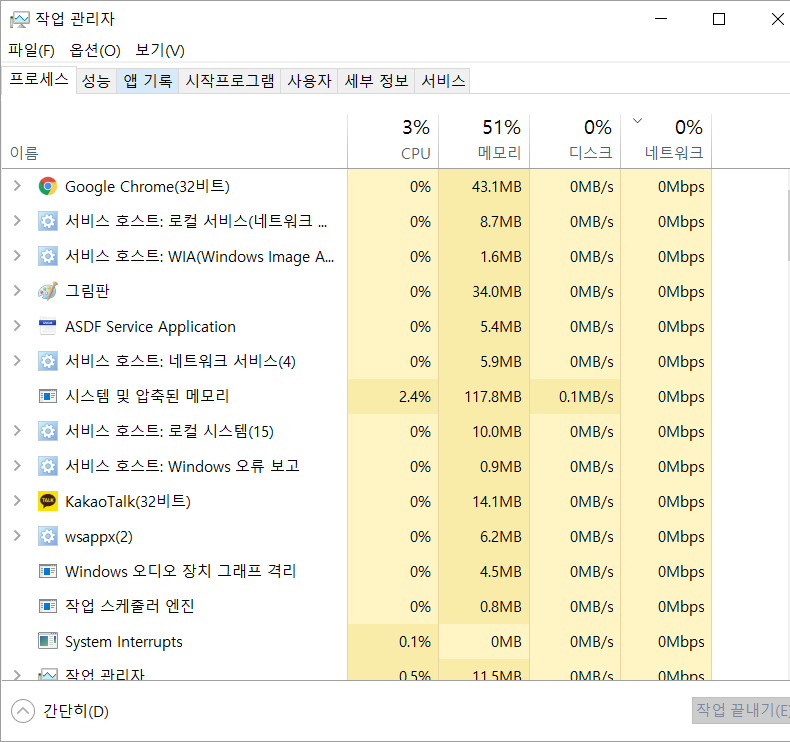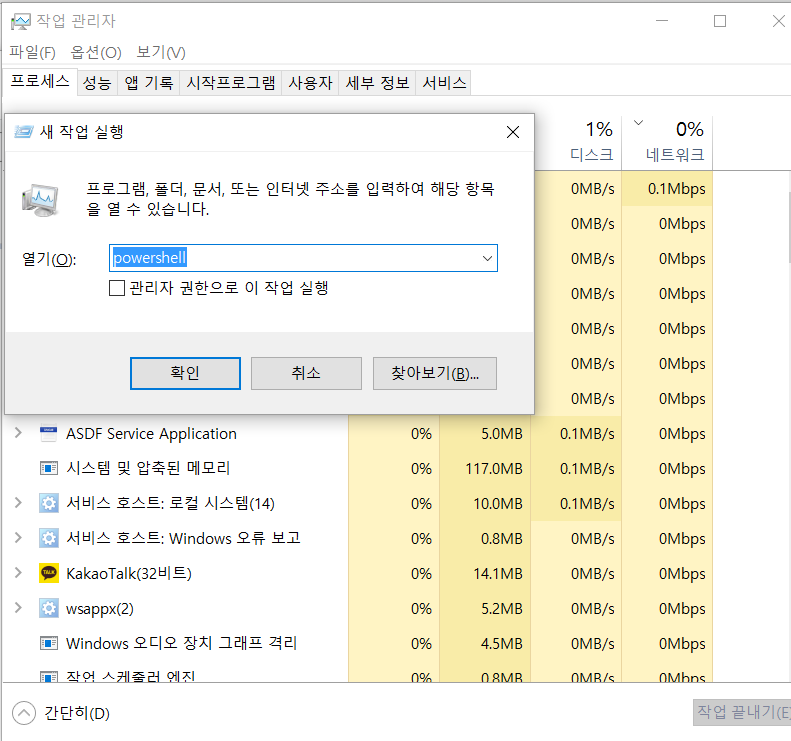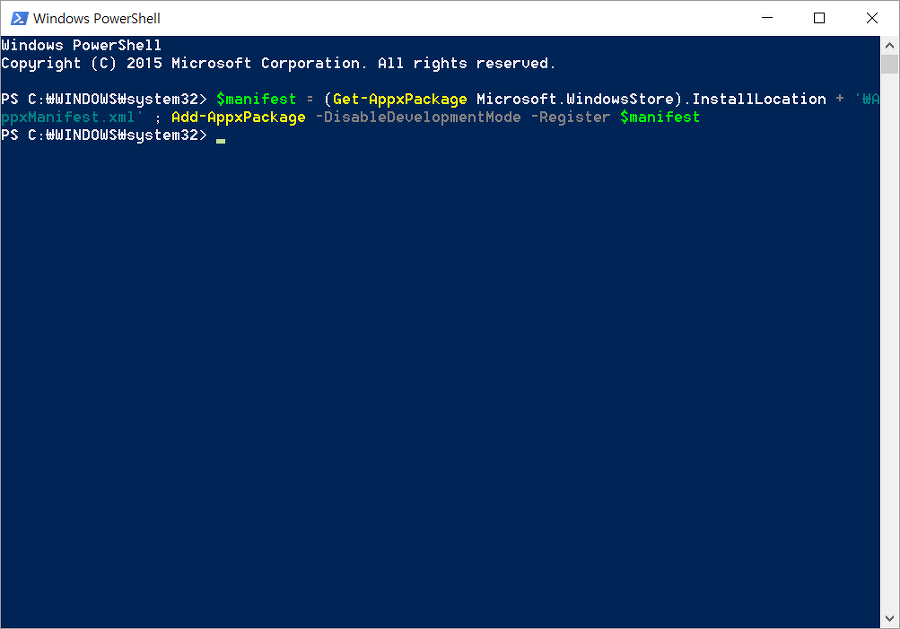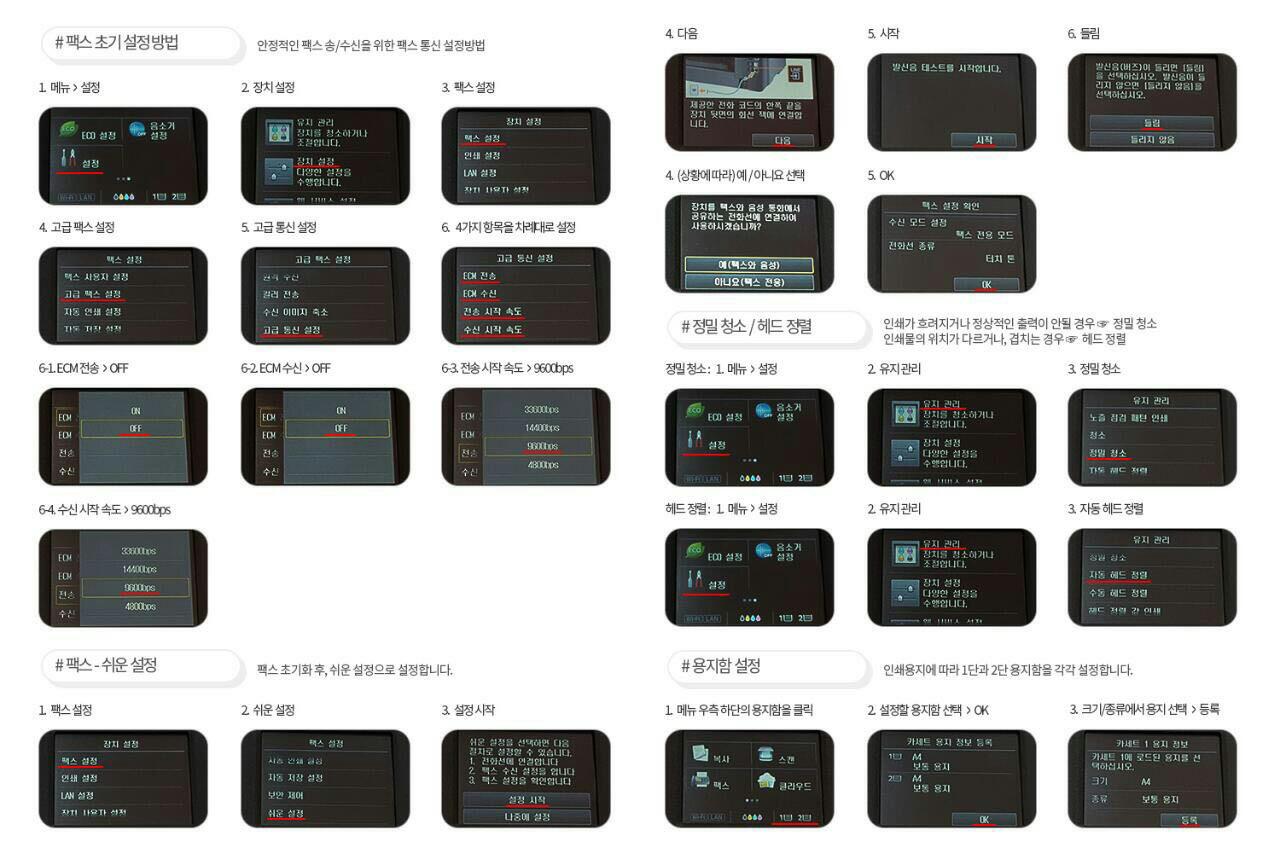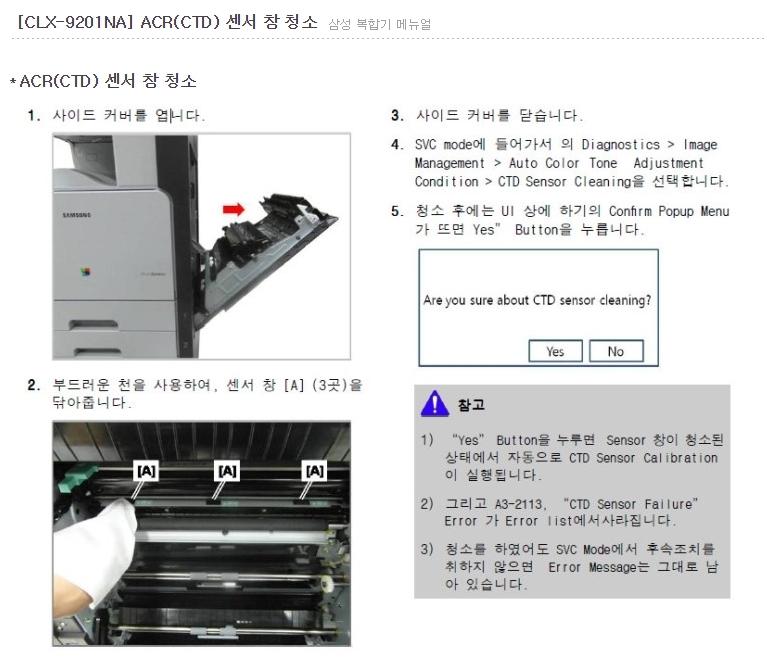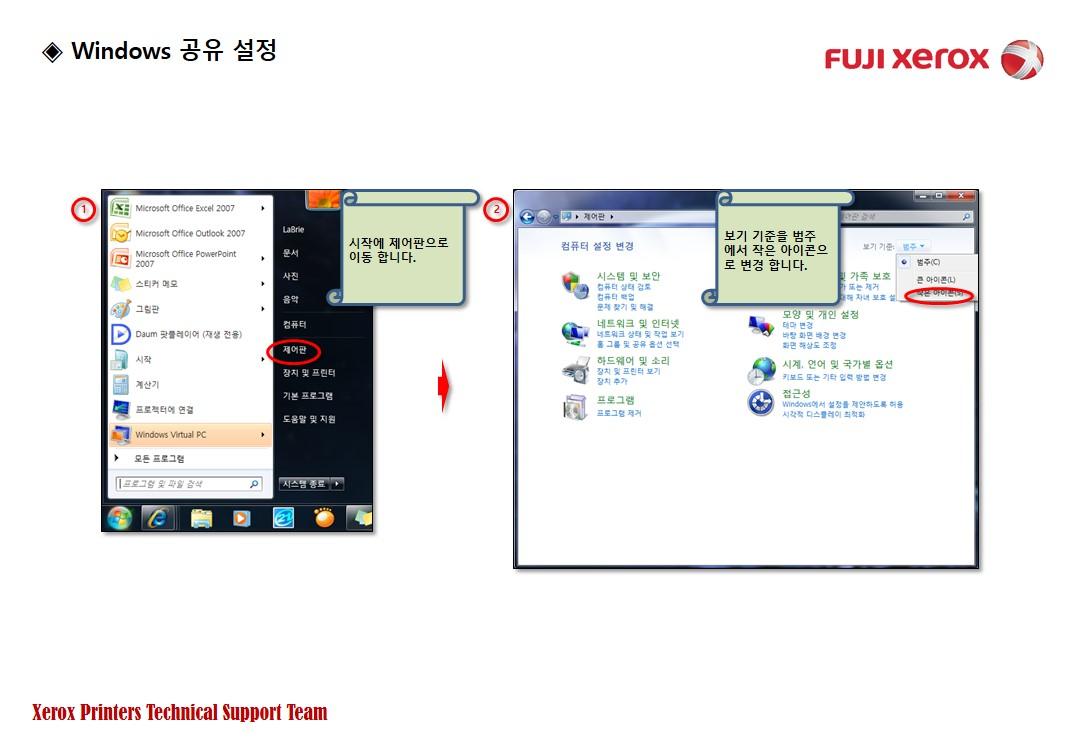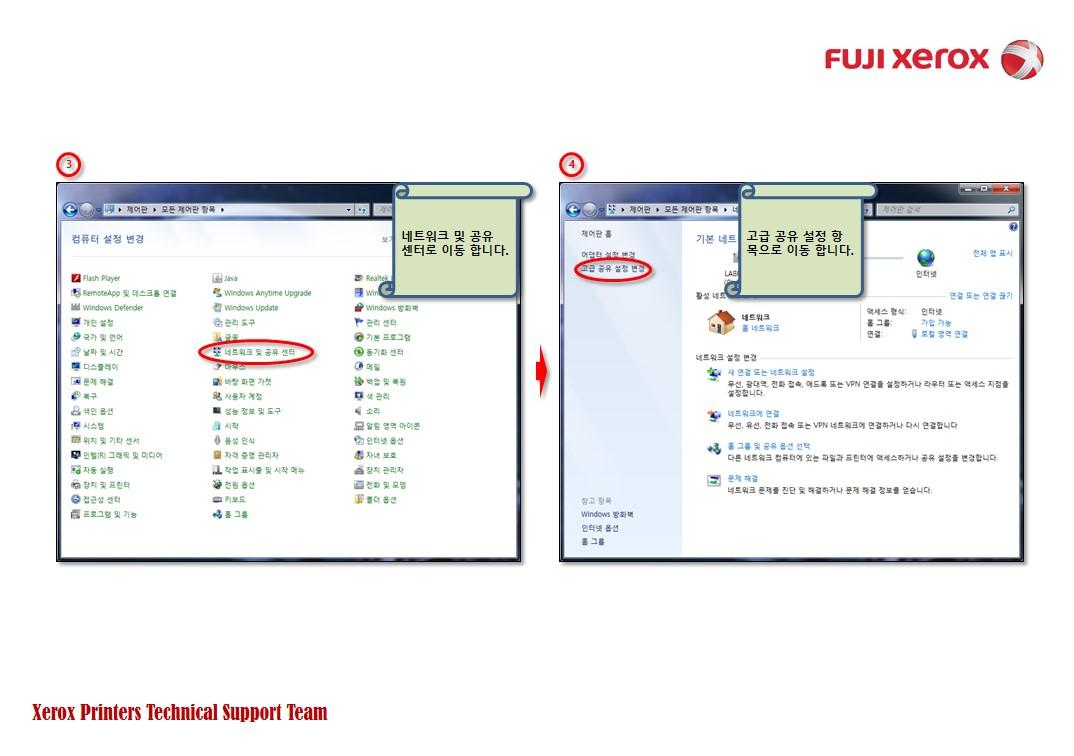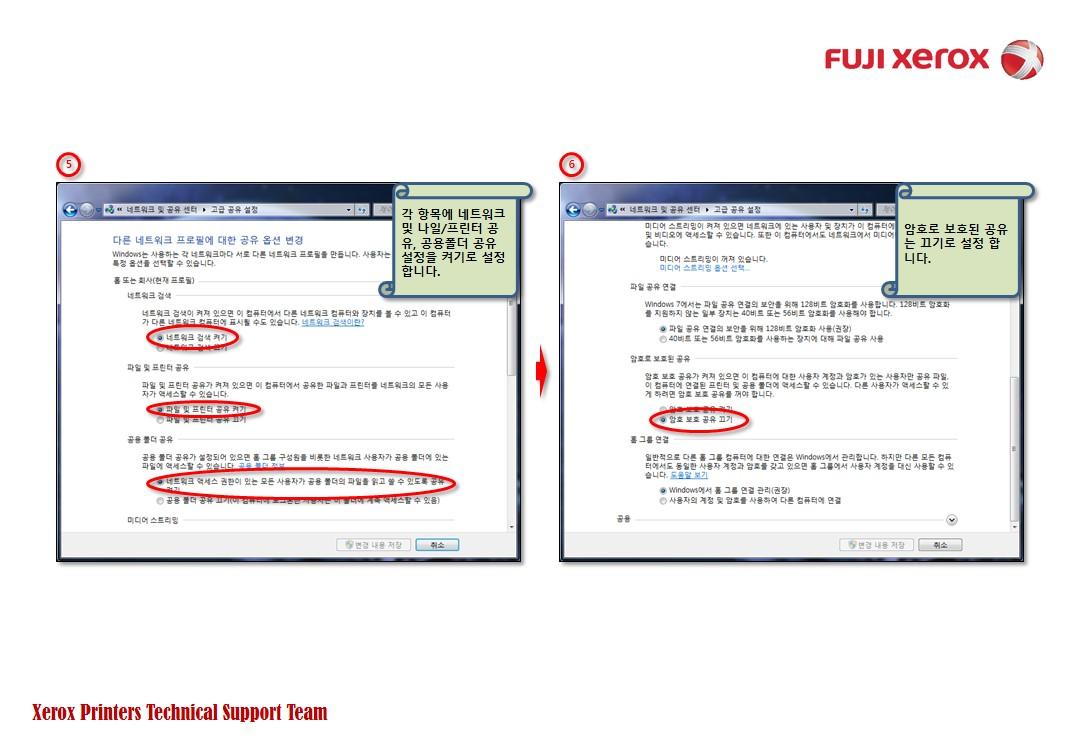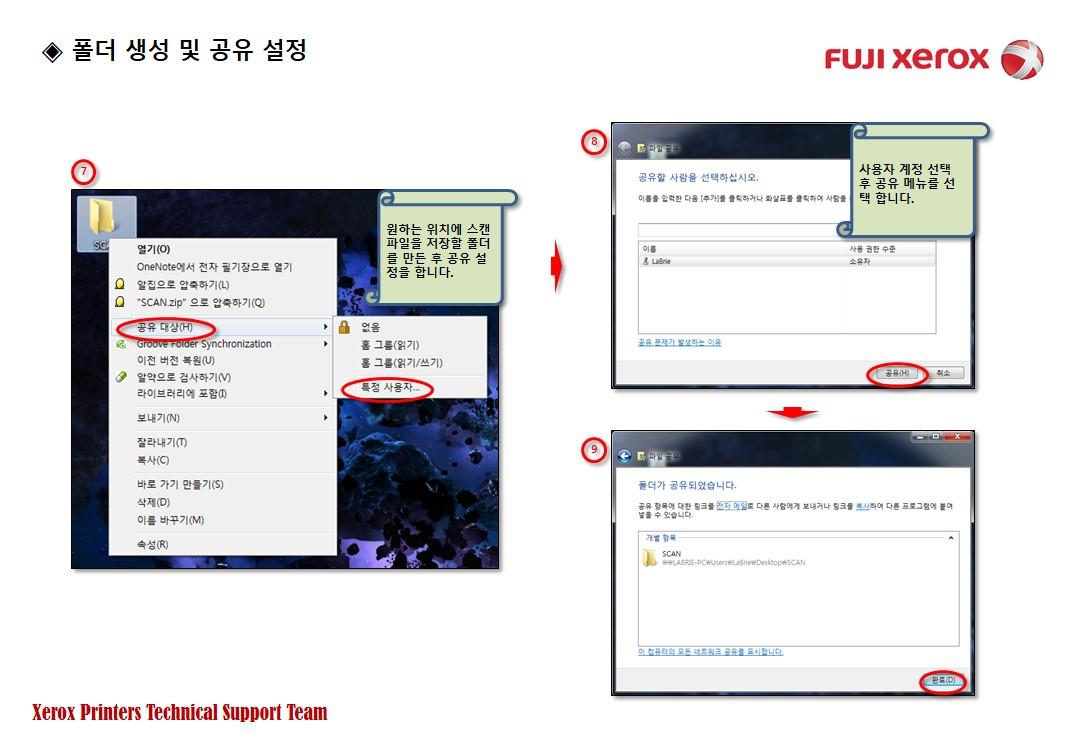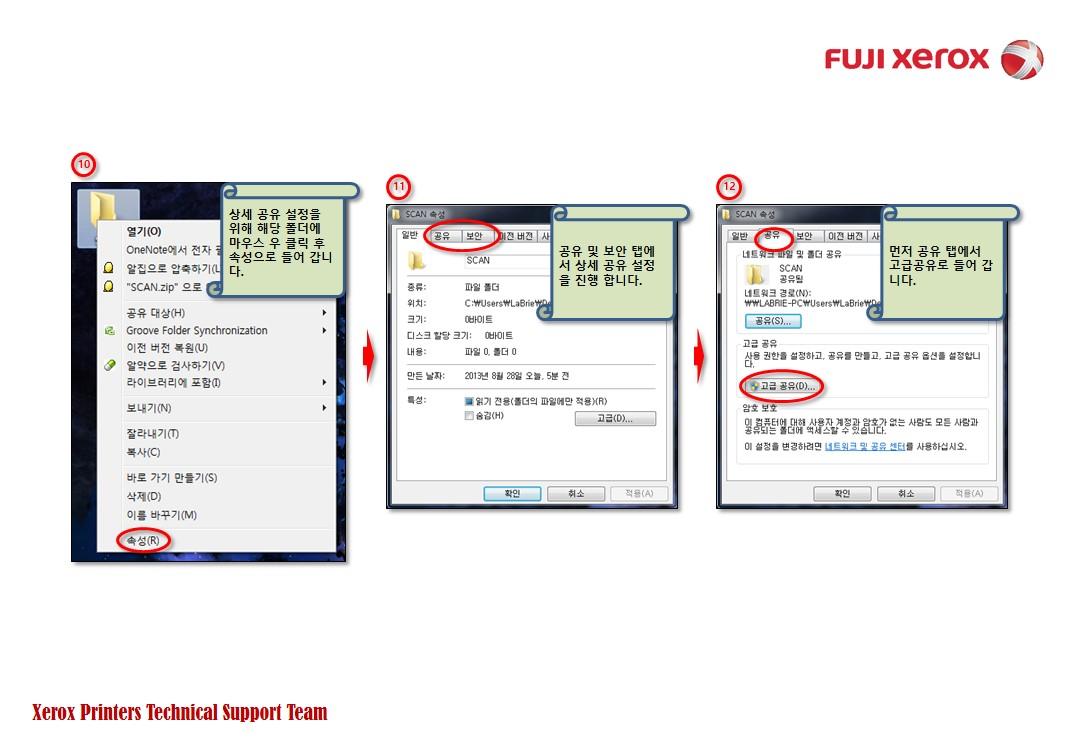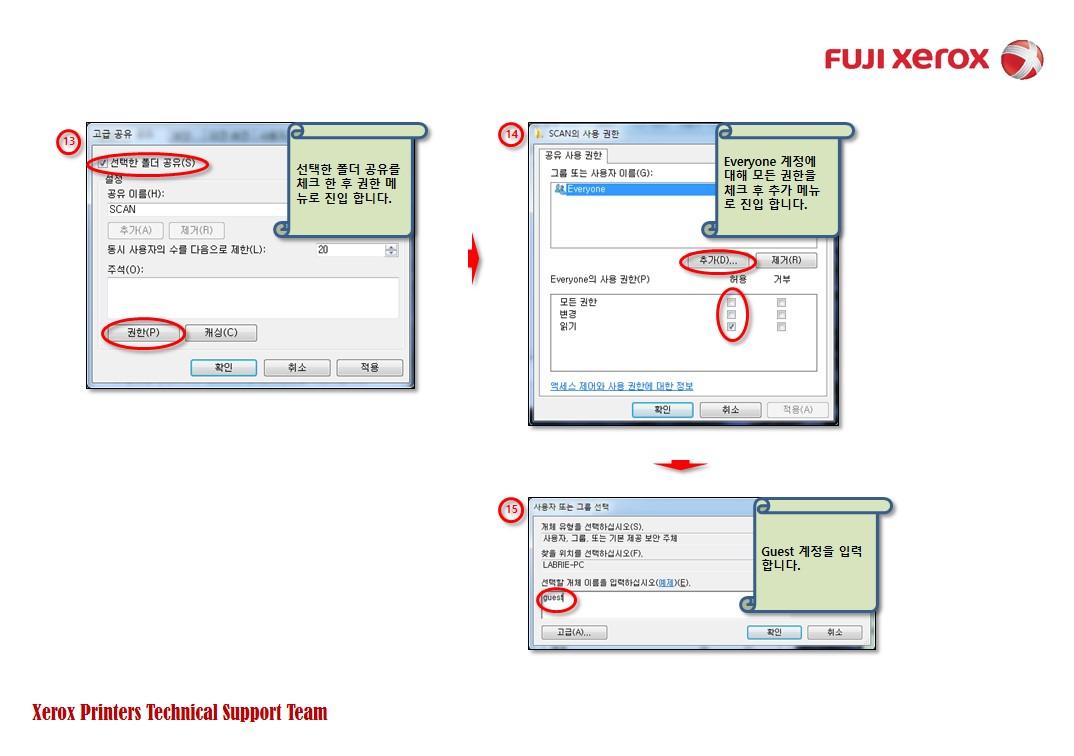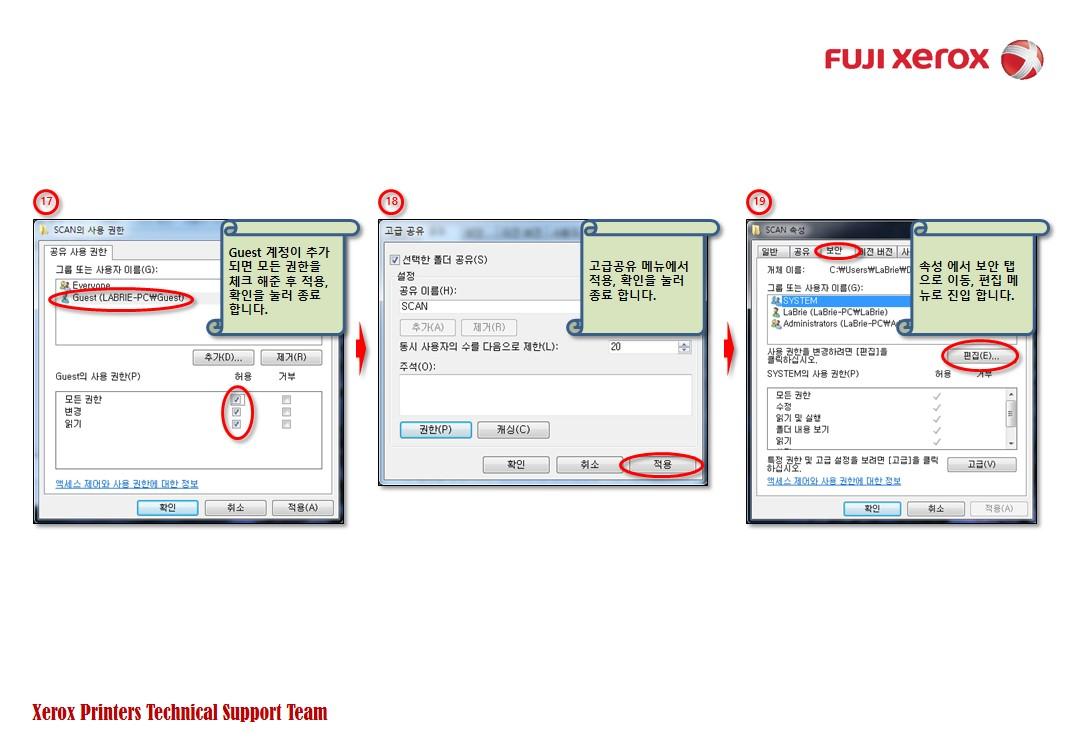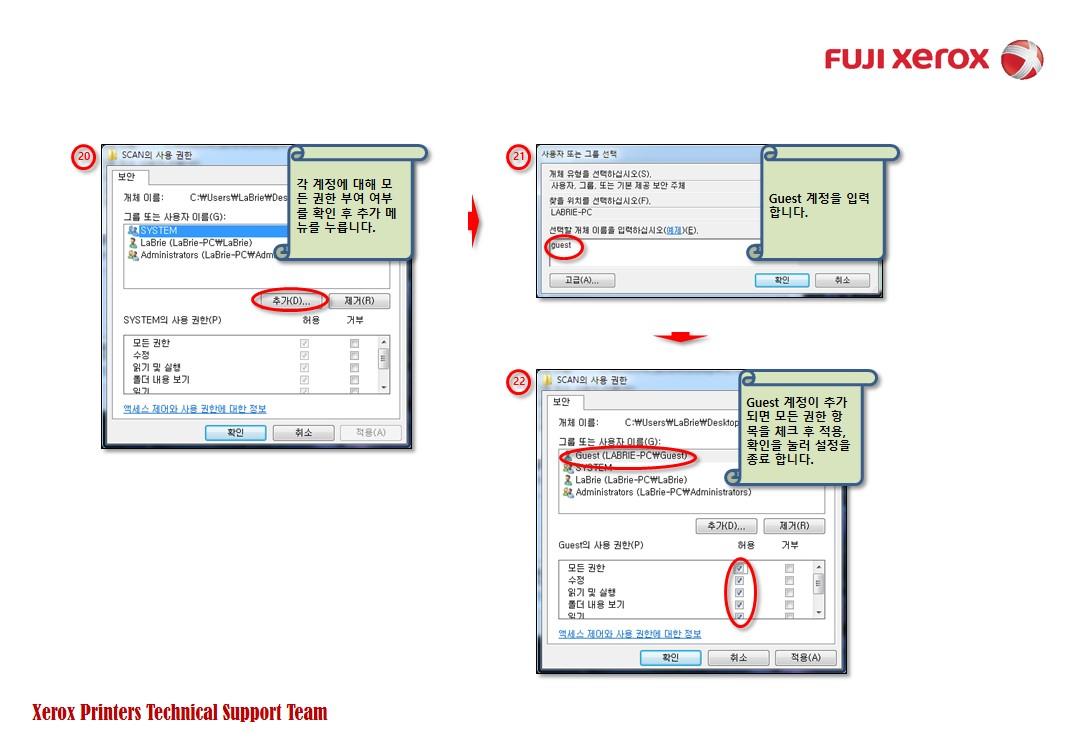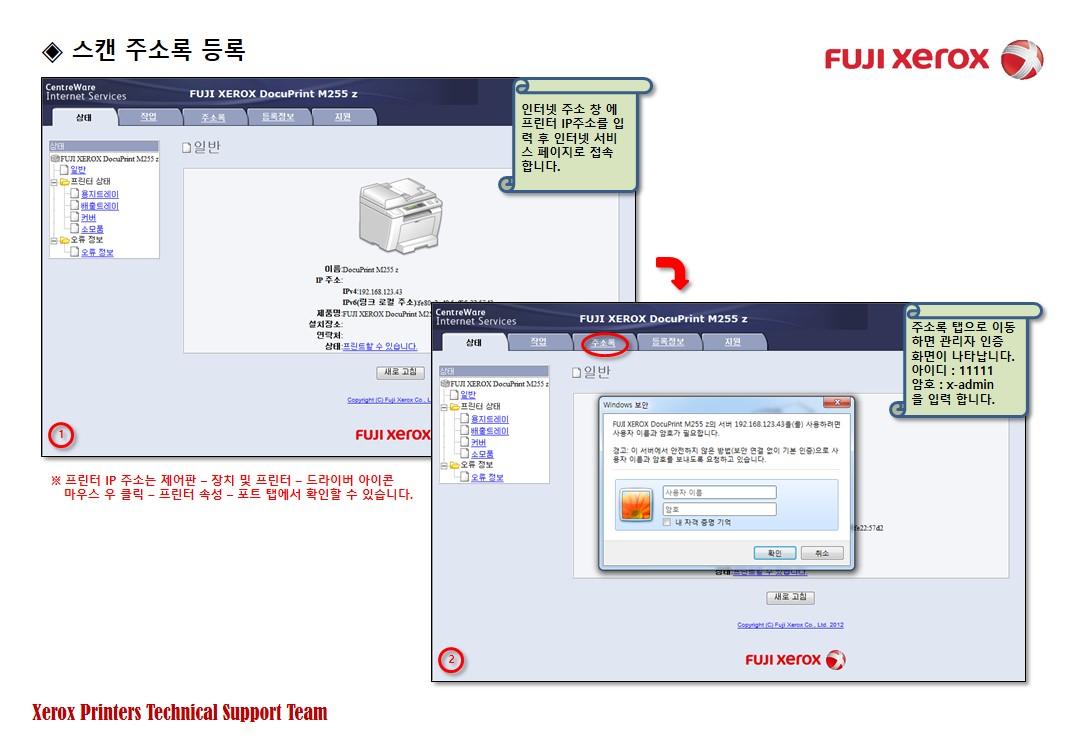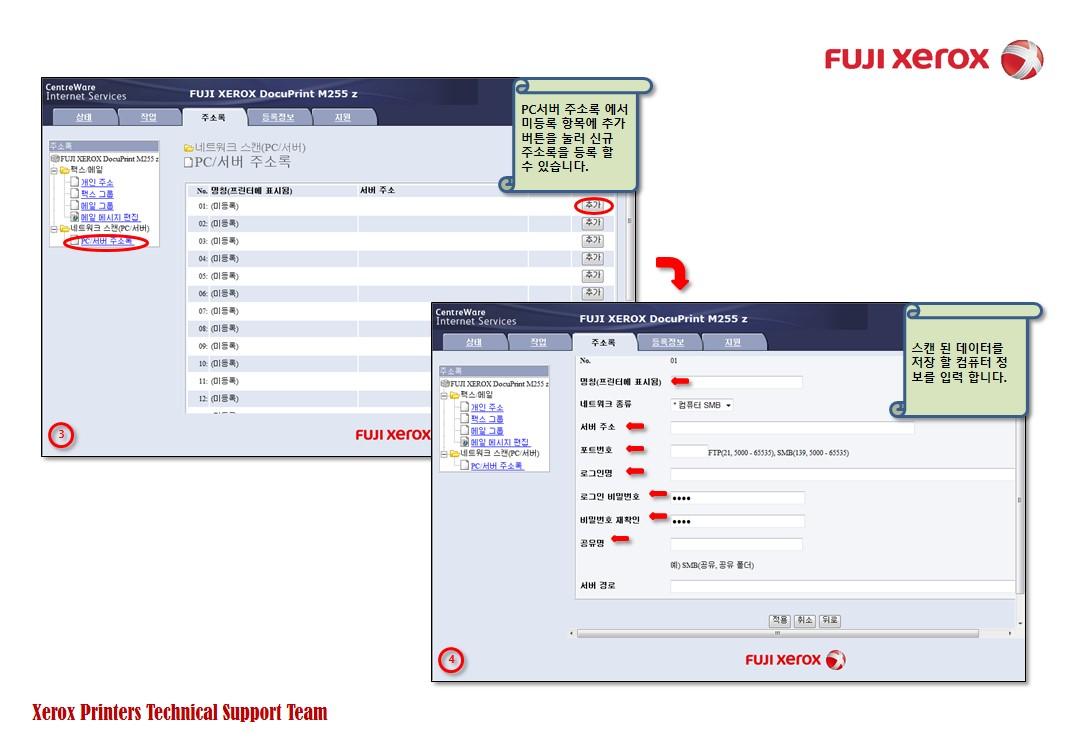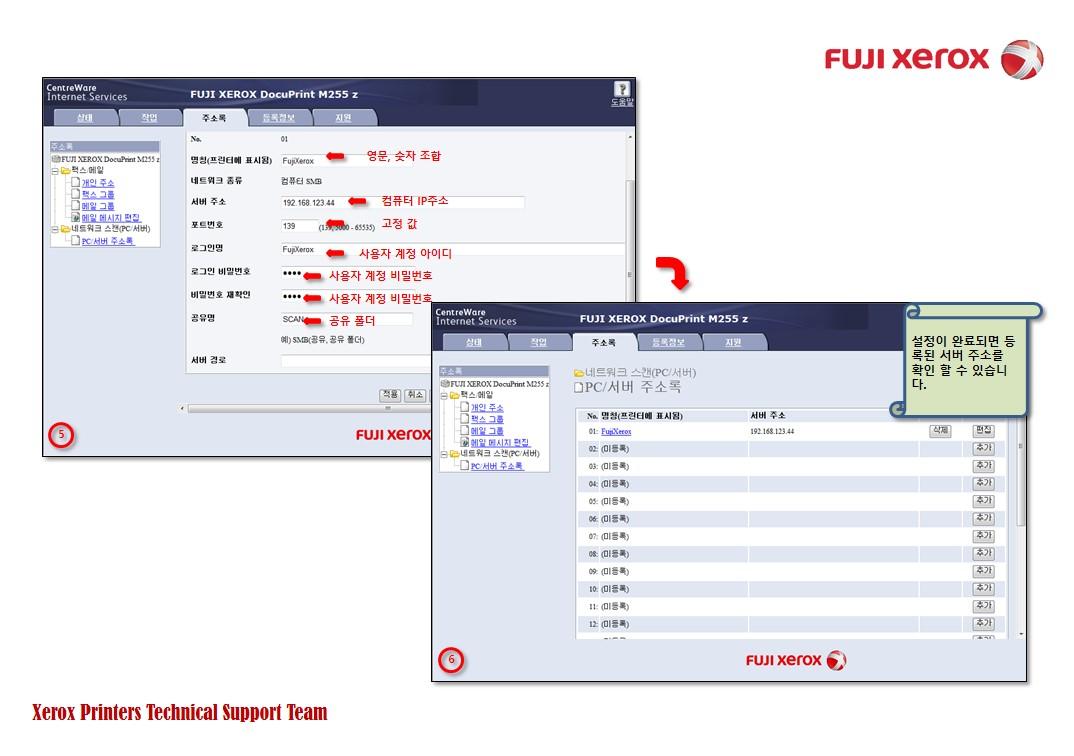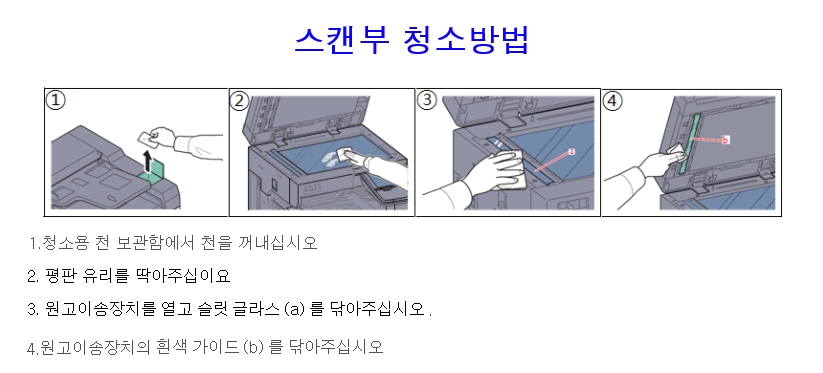hp 8600 인쇄 반응 속도 느림 현상
1. 스테이션 고정 나사 확인
2. 헤드 케이블 뽑고 닦은 후 다시 꽂음
hp8600 양면인쇄시 잉크가 세로로 묻어나오는 현상
1. 인쇄품질을 고품질로
2. 건조시간을 늘리기
hp 8600 여러장 인쇄시 첫장만 나오는 현상 => 호환드라이버 설치
hp 8600 출력 후 종이 조금 들어가는 현상=> 급지 받침대를 쭉 뽑아라
hp 8600 인쇄밀림 현상 => 왼쪽, 오른쪽 스테이션 쪽에 종이뭉치 있는지 확인
hp8600 용지걸림 문제
1. 디스크벨트문제 (좌측커버열고 메인보드뺴면 끊어진 벨트보임)
2. 내부세척, 급지센서교체, 디스크쪽센서교체
hp8600 인쇄명령 반응 느린경우
벨트, 벨트장력, 서비스스테이션손상 또는 이물질,
서비스스테이션 유격(상판과 나사결합 잘 안됨) 정검
hp 8600 용지 접힘 증상
1. 미디어센서 세척
2. 스테이션쪽(털달린곳) 쪽에 있는 미디어 센서와 접지 부분을 깨끗이 닦으니 해결
용지접힘 : 복사나 헤드정렬 시도 할 때 빈종이만 약 10센치 부분에 살짝 접혀 나오는 증상
헤드걸쇠 밑부분 미디어센서 물티슈로 닦으면 간단히 해결
hp 8600 외계어 연속출력 문제 => 호환드라이버설치 / 990C , K550
8600에서 잉크 센서 경고 가 계속 나오는데 계속 ok 만 눌러주면 되나요?
8600에서 용지 불일치 나오는데 원인이 무엇인가요?
1. 무한 넘어가면 껐다 킬때마다 계속 나오구요
2. 미디어센서 청소하시면 됩니다
3. 8600에도미디어센스조정방법이 있습니다.
방법:홈빽홈홈--underware menu---system menu--print meah botton tap--ok--code=35-- ok--용지1장급지--출력--ok
hp8600 정렬실패=> 헤드 옆 미디어 센서 세척
hp8600 컴퓨터랑 프린터 네트워크 연결 안 될 경우
1. 복합기 설정에 네트워크 사용 해제
2. 8600드라이버 삭제 후 드라이버 셋업할 때 유선네트워크로 다시 셋업
3. 도구에서 호환성 추가